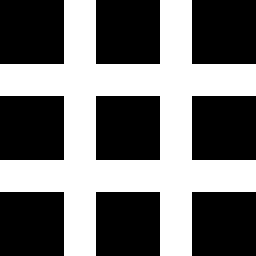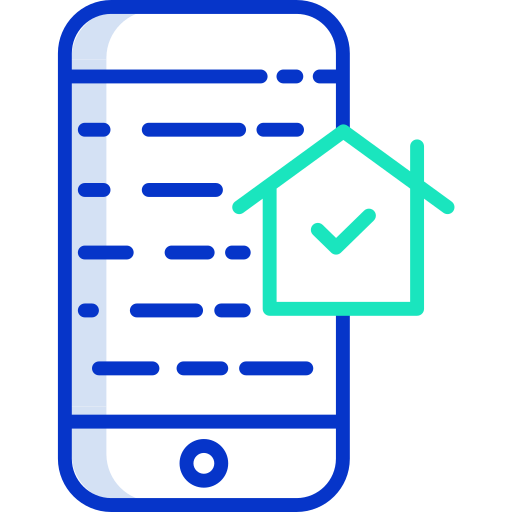Как активировать или деактивировать Окей, Google на Sony Xperia 5?
Вы думаете, что помощник Google очень часто активируется на вашем Sony Xperia 5. У вас создается впечатление, что микрофон Google всегда активирован. Иногда бывает очень сложно найти, где отключить опцию Google Ассистента. В этой статье мы узнаем, как удалить Ok google и Google Assistant на Sony Xperia 5. Во-вторых, мы дадим вам возможность повторно активировать Google Assistant и Ok google на Sony Xperia 5, если вы когда-нибудь пожалеете об их удалении.

Как удалить помощника Google или даже окей Google на Sony Xperia 5?
Google Ассистент включен по умолчанию без вашего предварительного разрешения. Вы можете говорить, и вдруг ваш телефон ответит вам без подсказки. На смартфоне Android убрать опцию Google Assistant будет невозможно. Вы сможете только удалить помощника. Чтобы удалить помощника Google и, таким образом, разрешить Google, выполните следующие действия:

Программы для Windows, мобильные приложения, игры - ВСЁ БЕСПЛАТНО, в нашем закрытом телеграмм канале - Подписывайтесь:)
- Видел тебя в l’application Google , представленный буквой G в цвете
- И выберите меню внизу справа или даже 3 горизонтальные точки
- Затем выберите Настройки
- И выберите Google Assistant
- Затем нажмите на раздел Wizard
- И перейдите в нижнюю часть меню и выберите Телефон или даже Sony Xperia 5.
- Снимите флажок Окей, Google, чтобы микрофон не активировался.
- ЕСЛИ вы хотите быть уверены, что помощник отключен, снимите флажок с Google Assistant.
Как можно отключить кнопку Google Assistant на кнопке «Домой» на Sony Xperia 5?
В ранее описанной главе вы успешно удалили опцию Ok google. Теперь вы хотите отключить кнопку помощника Google, которая появляется, когда вы удерживаете нажатой кнопку «Домой» на Sony Xperia 5. Чтобы удалить эту функцию, просто выполните следующие действия:
- Зайдите в настройки вашего Sony Xperia 5
- И выберите Приложения
- И выберите меню вверху справа или даже 3 маленькие вертикальные точки
- Затем выберите Приложения по умолчанию
- Затем нажимаем на Assistance, будет написано google
- Нажмите еще раз на Поддержка, именно в Google написано синим цветом.
- И активируйте Нет помощи
Как активировать Google Assistant и Окей, Google на Sony Xperia 5?
У вас больше нет опции Окей, Google и Google Ассистент, но вы хотите вернуться. Некоторым может быть интересен Google Ассистент. Голосовой поиск удобен, но вы также можете разблокировать Sony Xperia 5 с помощью голосовой команды через Google Assistant. Вы хотите разблокировать свой Sony Xperia 5 с помощью распознавания лиц, смотрите нашу статью.
Активировать Google Assistant на Sony Xperia 5
- Зайдите в настройки вашего Sony Xperia 5
- И выберите Приложения
- И нажмите на меню вверху справа или даже на 3 маленькие вертикальные точки
- Затем выберите Приложения по умолчанию
- Затем выберите Помощь, будет написано google
- Нажмите еще раз на Помощь, точно на Нет помощи написано синим цветом.
- И активируйте Google и подтвердите
Это позволит вам активировать Google Assistant на кнопке главного экрана Sony Xperia 5.
Активируйте Ok Google на Sony Xperia 5
Вы активировали кнопку «Домой», чтобы получить доступ к Google Ассистенту. Теперь, чтобы иметь возможность активировать голосовую команду и, таким образом, активировать Окей, Google, вам нужно будет настроить эту опцию. Следуйте следующим шагам:
- Перейти к приложение google , представленный буквой G в цвете
- Затем выберите меню в правом нижнем углу или даже 3 горизонтальные точки.
- Затем выберите Настройки
- Затем выберите Google Assistant.
- Затем выберите раздел Ассистент
- Затем спуститесь в меню и выберите Телефон или даже Sony Xperia 5.
- Проверьте Google Assistant
- Установите флажок Окей, Google, чтобы микрофон был активирован
Если вам нужна другая информация о Sony Xperia 5, вы можете прочитать руководства в категории: Sony Xperia 5.
Программы для Windows, мобильные приложения, игры - ВСЁ БЕСПЛАТНО, в нашем закрытом телеграмм канале - Подписывайтесь:)